So với ổ HDD (Hard Disk Drive), ổ đĩa SSD (Solid State Drive) cho tốc độ truy xuất, đọc ghi dữ liệu nhanh hơn rất nhiều, lại an toàn hơn khi chống được rơi vỡ, không bị trục trặc đầu từ như ổ cứng sử dụng đầu đọc từ HDD truyền thống.
Cách kiểm tra ổ cứng laptop là SSD hay HDD nhanh nhất
Cùng bài viết điểm qua các bí kíp kiểm tra ổ cứng của bạn là ổ SSD hay ổ HDD một cách nhanh chóng bằng các công cụ tiện ích có sẵn trên laptop chạy Windows nhé. Các bước này sẽ giúp bạn kiểm tra nhanh mà không cần phải vất vả tháo tung dàn máy của mình ra đâu.
1. Dùng Task Manager trên laptop
Bước 1: Mở Task Manager trên laptop chạy Windows bằng cách Click phải chuột vào thanh Taskbar, chọn Task Manager (hoặc bấm tổ hợp phím Ctrl + Shift + Esc).
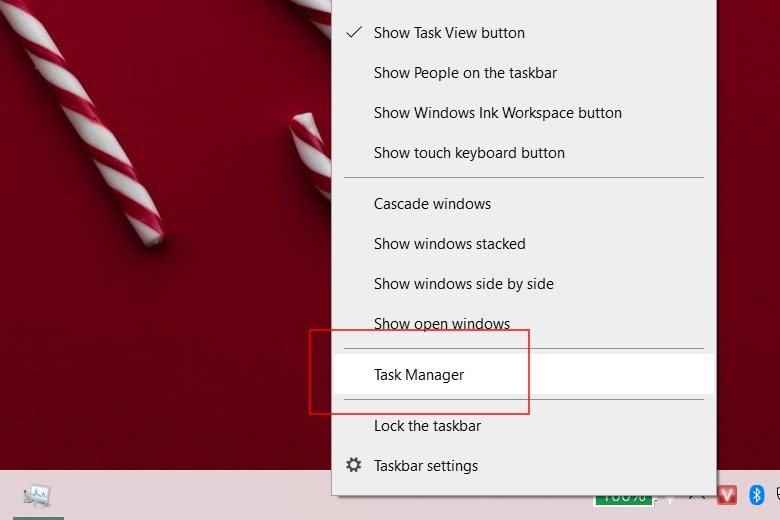
Bước 2: Chọn vào nút More details như hình
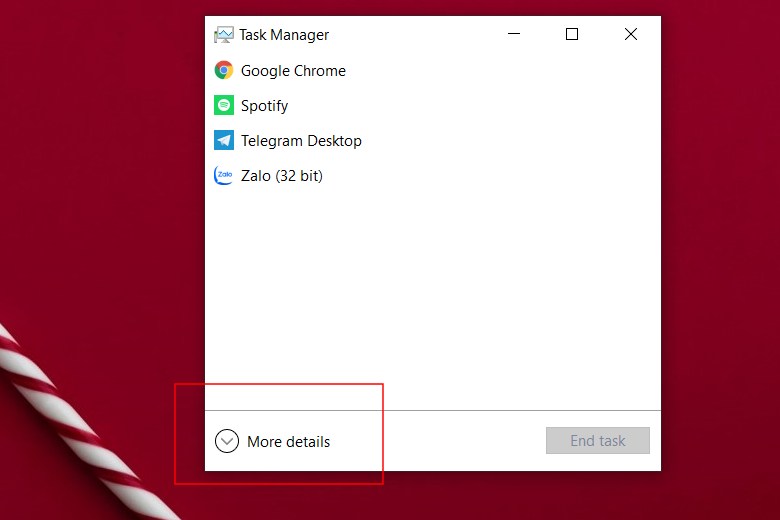
Bước 3: Chọn thanh tab Performance, nếu ổ cứng của bạn ở mục Disk là SSD, thì ổ cứng bạn sử dụng là SSD và ngược lại là ổ HDD.
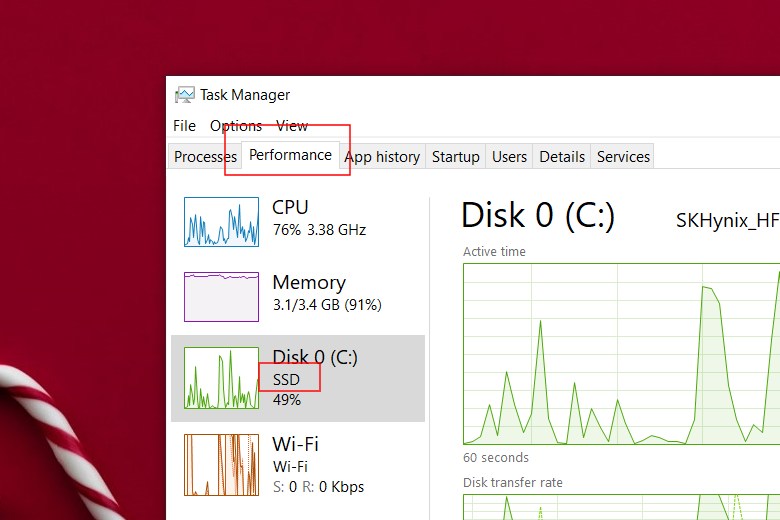
2. Kiểm tra bằng PowerShell trên laptop
Bước 1: Mở PowerShell trên laptop với quyền admin: Bấm tổ hợp phím Windows + S -> gõ PowerShell -> Click phải chuột chọn Run as Administrator.
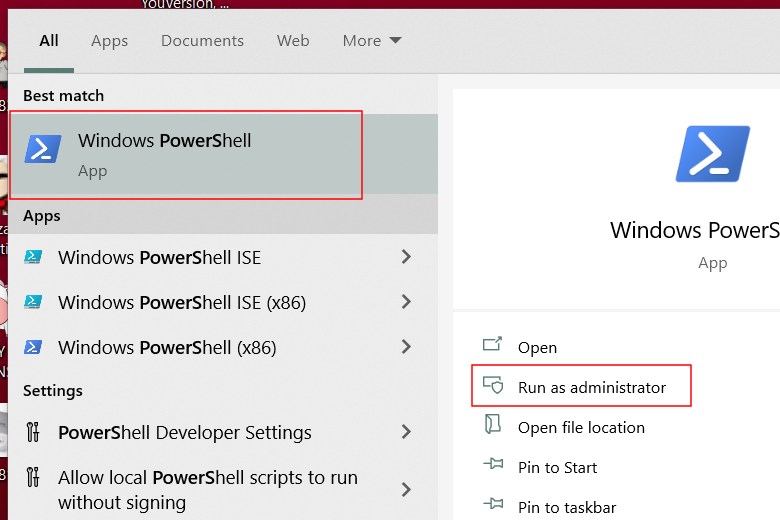
Bước 2: Trong cửa sổ PowerShell hiện hành, nhập lệnh sau: Get-PhysicalDisk (Enter).
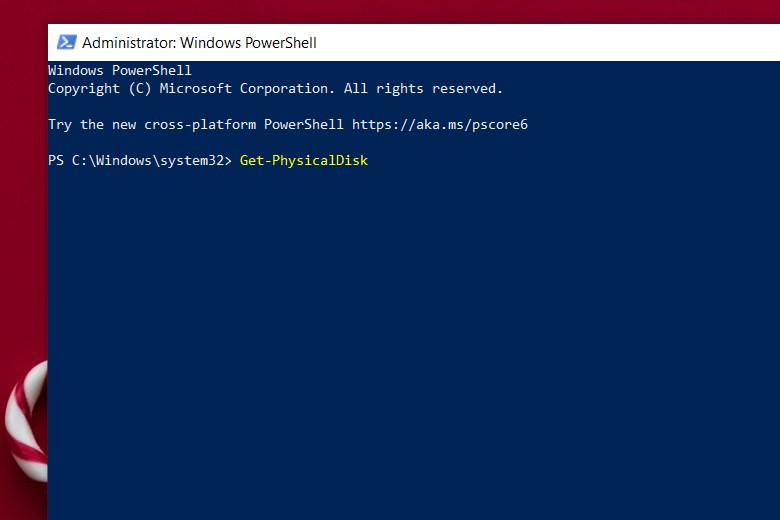
Bước 3: Trong kết quả trả về ở mục Media Type, loại ổ cứng bạn dùng sẽ hiển thị là SSD hoặc HDD.
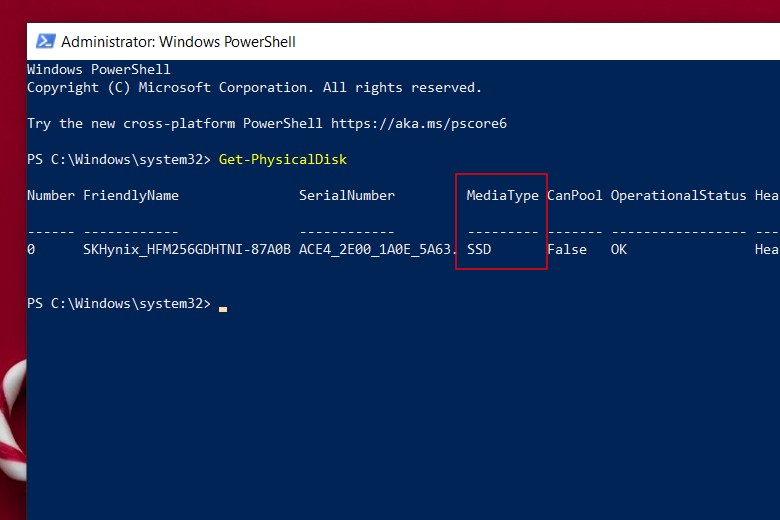
3. Kiểm tra bằng công cụ chống phân mảnh ổ cứng laptop Defragment and Optimize Drives
Bước 1: Gõ tổ hợp phím Windows + S, bạn gõ dòng chữ defrag để tìm phần mềm Defragment and Optimize Drives, chạy phần mềm.
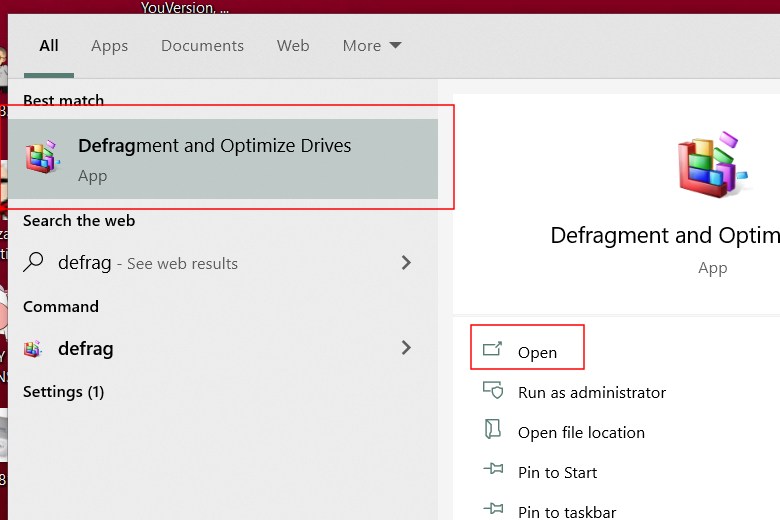
Bước 2: Loại ổ cứng bạn sử dụng sẽ hiển thị ngay tại mục Media Type: Solid State Drive là ổ SSD và ngược lại là ổ HDD.
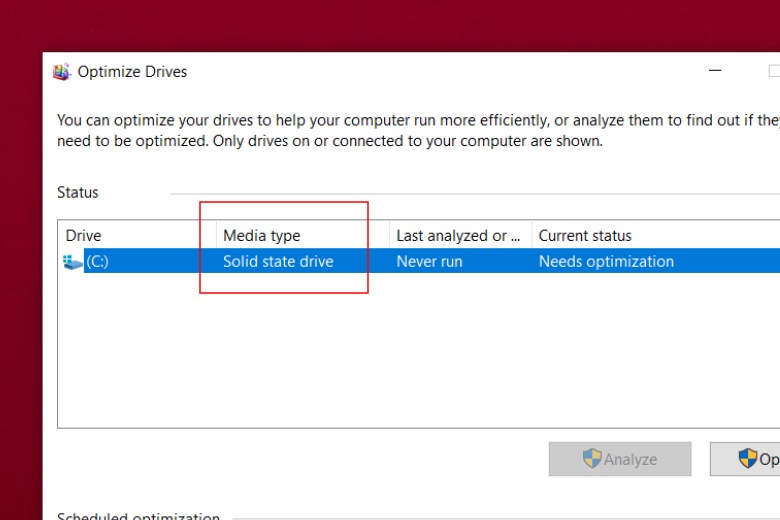
Vậy là bạn đã nắm được các cách nhanh nhất, tiện lợi nhất để kiểm tra ổ cứng máy tính xách tay mà không cần phải tháo máy ra đâu nhé. Bài viết cũng giới thiệu đến bạn một số mẫu laptop chạy ổ SSD với ưu điểm tốc độ truy xuất, thời gian khởi động máy cực nhanh, ứng dụng mở ngay tức thì nhé, với ổ SSD thì bạn cũng giảm bớt nguy cơ mất dữ liệu trong các trường hợp rơi rớt máy vì ổ SSD ở dạng thể rắn sẽ bền hơn ổ HDD dạng đầu đọc từ dễ bị mất dữ liệu khi xảy ra va chạm.
4. Các laptop chạy ổ SSD tiêu biểu
4.1. Laptop Acer Aspire 3 A315-56-502X NX.HS5SV.00F (Giá: 13.590.000 đ)

Laptop Acer Aspire 3 A315-56-502X có thiết kế gọn nhẹ với màn hình 15.6″, chỉ 1.7 kg. Thiết bị là lựa chọn hàng đầu cho người tiêu dùng trong phân khúc laptop học tập – văn phòng với bộ vi xử lý Intel Core i5 thế hệ 10 và ổ SSD tốc độ cao dung lượng 256GB.
4.2. Laptop Asus Vivobook X413JA-211VBWB (Giá: 12.190.000 đ)
Laptop Asus Vivobook X413JA-211VBWB có thiết kế gọn nhẹ với khối lượng chỉ 1.4 kg chỉ tương đương một quyển sách. Chiếc máy sở hữu cấu hình ổn định với Intel Core i3-1005G1 đủ để đáp ứng mọi nhu cầu học tập, giải trí của người dùng.

Máy có thiết kế độc đáo với phím Enter vàng Neon nổi bật. Tuy nhỏ gọn nhưng máy vẫn trang bị đủ các cổng USB C, USB A, USB 2.0 và HDMI như các máy workstation cao cấp, máy trang bị ổ thể rắn SSD 128GB cho tốc độ đọc ghi nhanh.
4.3. Laptop Lenovo Yoga Slim 7 14ITL05 82A3002QVN (Giá: 22.990.000 đ)
Laptop Lenovo Yoga Slim 7 14ITL05 có kích thước hiện đại, gọn nhẹ với trọng lượng chỉ 1.5kg. Màn hình 14 inch, độ phân giải Full HD cùng bộ vi xử lý Intel Core i5-1135G mạnh mẽ.

Chiếc laptop này sẽ là phương tiện tuyệt vời để phục vụ cho công việc của bạn nhờ cấu hình xuất sắc. Đặc biệt máy trang bị ổ SSD công nghệ đọc ghi NVMe cho tốc độ mở ứnh dụng, khởi động hệ điều hành cực nhanh gần như tức thì.
5. Tổng kết
Ổ SSD đang này càng phổ biến và thay thế ổ HDD cũ kĩ chậm chạp, việc kiểm tra ổ SSD cũng trở nên đơn giản hơn nhờ các công cụ tích hợp với hệ điều hành mà bạn không cần tháo tung dàn máy của mình ra. Hy vọng thủ thuật trên sẽ hữu ích đối với bạn. Cùng để lại bình luận của bạn bên dưới bài viết nhé.
Xem thêm:
- Các phần mềm văn phòng miễn phí trên laptop mà bạn nên biết
- Mẹo kích hoạt tính năng ẩn của Google Chrome 96 trên laptop không phải ai cũng biết
- Đánh giá các trình duyệt dành cho laptop. Cách thay đổi trình duyệt mặc định trên Windows 11
- Top 5 laptop mỏng nhẹ, cấu hình tốt giá từ 12 triệu đáng mua nhất
Di Động Việt







